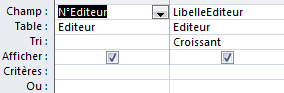C. Les champs (propriétés)
Le volet inférieur de la fenêtre affiche les propriétés du champ sélectionné. La taille du champ, le format, les conditions auxquelles doivent satisfaire les données doivent être définies ici. Toutes ces propriétés peuvent être modifiées.
PRINCIPALES PROPRIÉTÉS :
Taille Taille d'un champ texte ou fourchette de valeurs d'un champ numérique
Format Présentation des dates et des nombres
Masque de saisie Mise en forme et contrôle de la saisie d'un champ
Légende Étiquette du champ pour la restitution à l’écran ou édition
Valeur par défaut Valeur par défaut du champ pour chaque nouvel enregistrement
Valide si Subordonne la validation des données du champ à un critère conditionnel
Message si erreur Spécifie le message à afficher pour une violation du "Valide si"
Null interdit Impose la saisie d'une valeur dans un champ
Chaîne vide autorisée Permet l'enregistrement de chaînes vides dans un champ de type texte ou mémo
Indexé Si Oui : accélération de recherche dans le champ fréquemment consultés. Important pour gérer les clés et les relations
Compression unicode Le codage Unicode représentant chaque caractère avec 2 octets, la compression permet de réduire l'espace requis (Oui par défaut)
balise active Utilisation d'une balise active reconnue
|
|
Elle dépend du type de champ, texte ou numérique.
TAILLE D'UN CHAMP
|
![]() La taille d'un champ de type "texte" est par défaut de 255 caractères ; elle peut être comprise entre 1 et 255 caractères.
La taille d'un champ de type "texte" est par défaut de 255 caractères ; elle peut être comprise entre 1 et 255 caractères.
![]() La taille d'un champ de type "numérique" est par défaut "entier long"
La taille d'un champ de type "numérique" est par défaut "entier long"
|
|
Valeur |
Décimales |
Espace de stockage |
|
Octet |
0 à 255 |
sans |
1 octet |
|
Entier |
-32 768 à 32 767 |
sans |
2 octets |
|
Entier long |
-2 147 483 648 à 2 147 483 647 |
sans |
4 octets |
|
Reel simple |
-3,4 . E 38 à 3,4 . E 38 |
7 |
4 octets |
|
Réel double |
-1,797 . E 308 à 1,797 . E 308 |
15 |
8 octets |
|
N° réplication |
Utilisé pour établir un identificateur unique de réplication. |
sans |
16 octets |
|
décimal |
|
nd |
12 octets |
|
|
|
Le format correspond à une mise en forme spécifique qui s'applique à une valeur brute. Plusieurs formats sont proposés selon les valeurs.
|
|
FORMATS
|
Type |
Format |
Affichage |
|
Numériques |
Nombre général |
6246,5 |
|
|
Monétaire |
6 246,50 € (France) |
|
|
Euro |
6 246,50 € (France) |
|
|
Fixe |
6246 |
|
|
Standard |
6 246,50 |
|
|
Pourcentage |
62,4 % |
|
|
Scientifique |
6,24 E+03 |
|
Date/Heure |
Général (date) |
31/01/08 15:30:00 (France) |
|
|
Complet (date) |
Jeudi 31 janvier 2008 (France) |
|
|
Réduit (date) |
31-jan-08 |
|
|
Abrégé (date) |
31/01/2008 (France) |
|
|
Complet (heure) |
15:30:00 |
|
|
Réduit (heure) |
3:30 PM |
|
|
Abrégé (heure) |
15:30 |
|
Oui/Non |
Vrai/Faux |
Vrai |
|
|
Oui/Non |
Non |
|
|
Actif/Inactif |
Inactif |
|
Il est aussi possible de saisir manuellement son propre format.
|
|
Le format est associé au type de valeur qu'il contient.
Le format personnalisé d'un champ numérique se compose de 4 parties
![]() La première partie si la valeur est positive
La première partie si la valeur est positive
![]() La seconde partie si la valeur est négative
La seconde partie si la valeur est négative
![]() La troisième partie si la valeur est nulle (zéro)
La troisième partie si la valeur est nulle (zéro)
![]() La quatrième partie s'il n'y a aucune valeur (null)
La quatrième partie s'il n'y a aucune valeur (null)
![]() les différentes parties du format sont séparées par des points-virgules ";"
les différentes parties du format sont séparées par des points-virgules ";"
|
Le format personnalisé d'un champ texte se compose de 3 parties.
![]() La première partie correspond aux champs comportant du texte
La première partie correspond aux champs comportant du texte
![]() La seconde partie correspond aux chaînes vides
La seconde partie correspond aux chaînes vides
![]() La troisième partie s'il n'y a aucune valeur (null)
La troisième partie s'il n'y a aucune valeur (null)
Le format personnalisé d'un champ oui/non se compose de 3 parties.
![]() La première partie non utilisée
La première partie non utilisée
![]() La seconde partie réservée aux valeurs 1 (oui, vrai)
La seconde partie réservée aux valeurs 1 (oui, vrai)
![]() La troisième partie réservée aux valeurs 0 (non, faux)
La troisième partie réservée aux valeurs 0 (non, faux)
Si toutes les valeurs d'un champ doivent avoir le même format, on peut définir un masque de saisie. Il suffit alors de compléter les espaces réservés du masque de saisie. Les masques de saisie permettent de s'assurer que les données entrées ne sont pas tronquées et correspondent au type de valeur spécifié.
Ils peuvent aussi permettre de protéger les données confidentielles : tous les caractères saisis s'affichent alors sous la forme "*" grâce au masque prédéfini : "Mot de passe".
|
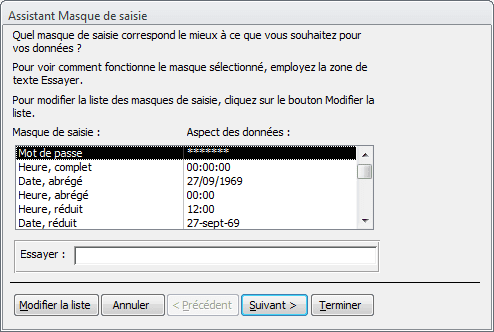
LE MASQUE DE SAISIE COMPORTE TROIS PARTIES :
![]() La première spécifie le masque
La première spécifie le masque
![]() La deuxième 0 si les littéraux sont enregistrés avec la valeur, 1 sinon (en général)
La deuxième 0 si les littéraux sont enregistrés avec la valeur, 1 sinon (en général)
![]() La troisième indique quel caractère afficher en attente de saisie ("_"par défaut)
La troisième indique quel caractère afficher en attente de saisie ("_"par défaut)
|
|
|
Caractère |
à utiliser pour |
|
0 |
Un chiffre (saisie obligatoire) |
|
9 |
Un chiffre (saisie facultative) |
|
# |
Un chiffre, signes + ou -, ou espace (saisie obligatoire) |
|
L |
Une lettre (saisie obligatoire) |
|
? |
Une lettre (saisie facultative) |
|
A |
Une lettre ou un chiffre (saisie obligatoire) |
|
a |
Une lettre ou un chiffre (saisie facultative) |
|
& |
Tout caractère ou espace (saisie obligatoire) |
|
C |
Tout caractère ou espace (saisie facultative) |
|
. , : ; - / |
Virgules décimales, séparateurs milliers, date/heure (panneau conf. Window) |
|
< |
Afficher caractères à droite du symbole en minuscules |
|
> |
Afficher caractères à droite du symbole en majuscules |
|
! |
Remplir le masque de droite à gauche (quand des caractères optionnels |
|
\ |
Afficher les caractères suivant ce symbole dans la forme littérale du masque pour inclure dans la mise en forme un des caractères précédents |
|
|

La légende d'un champ permet d'utiliser un nom plus explicite en mode "feuille de données" dans les requêtes, les formulaires et les états.
|
|
|
Lorsqu'une même donnée est saisie régulièrement, il est possible de fixer cette valeur par défaut. Elle est alors automatiquement proposée à l'utilisateur qui peut l'accepter ou l'écraser par une autre valeur. Elle apparaît à la place d'un vide dans les champs des formulaires, requêtes et états liés à la table. Ce peut être une constante numérique ou un texte littéral, mais aussi une expression (alors précédée du symbole "=").
|
|
|
![]()
Pour être sûr qu'une donnée corresponde bien à ce qu'elle doit être, il est intéressant de lui adjoindre un critère de validité.
VALIDE SI
|
|
|
MESSAGE SI ERREUR
|
|

POUR DÉFINIR LES EXPRESSIONS :
![]() Les dièses # entourent les dates
Les dièses # entourent les dates
![]() Les guillemets " " entourent les textes
Les guillemets " " entourent les textes
![]() Le signe & entre deux textes les concatènent
Le signe & entre deux textes les concatènent
![]() Date() donne la date système
Date() donne la date système
![]() Les opérateurs de comparaison sont =, <, >, <=, >= , <>
Les opérateurs de comparaison sont =, <, >, <=, >= , <>
![]() les opérateurs arithmétiques sont +, -, /, *, ^ (exposant), mod (Modulo)
les opérateurs arithmétiques sont +, -, /, *, ^ (exposant), mod (Modulo)
![]() Les opérateurs logiques sont et, ou (ou inclusif), pas (non logique), …
Les opérateurs logiques sont et, ou (ou inclusif), pas (non logique), …
![]() Les autres opérateurs sont entre, in (dans), est null, comme,
Les autres opérateurs sont entre, in (dans), est null, comme,
|
7 VALEURS "NULL" ET "CHAINE VIDE"
La valeur null est une valeur particulière en base de données signifiant : pas de valeur. Access interdit la sauvegarde d'enregistrements s'il n'y a pas de valeurs dans des champs où la valeur null n'est pas permise.
NULL INTERDIT
|
Les champs de type mémo ou texte possèdent une propriété qui détermine si un champ peut contenir la valeur "" (chaîne vide)
CHAÎNE VIDE AUTORISÉE
|
|
|
8 LISTE DE CHOIX
Une liste peut être associée directement à un champ de table, auquel cas, elle sera inclue dans la structure et disponible en mode "feuille de données". Si cette liste a peu de chances de varier dans le temps, il est possible de définir directement les éléments de la liste ; dans le cas, contraire, il est préférable de stocker les éléments dans une table à laquelle on fait appel.
LISTE SIMPLE
|
|
|
LISTE FAISANT APPEL A UNE AUTRE TABLE
|
|




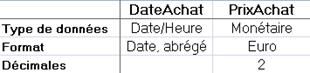




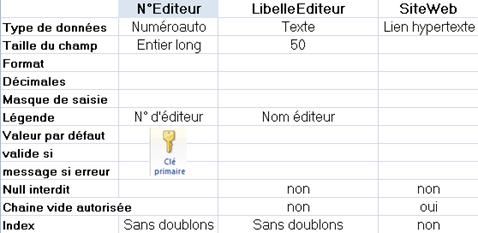
 en utilisant le générateur de requête et en faisant l'extraction suivante
en utilisant le générateur de requête et en faisant l'extraction suivante